
Även om vi vanligtvis alltid har våra Windows på vårt modersmål är det också sant att ibland köper vi en dator i ett annat land som levereras med Windows på engelska. Vid dessa tillfällen avgår många användare för att de förstår engelska, men Vad sägs om de som inte kan engelska? Hur löser du det för att kunna använda din Windows?
I de sista fallen har vi det möjligheten att ändra språk i Windows, något enkelt som kan göras i alla Windows, från det gamla Windows XP till det helt nya Windows 10. Du behöver bara följa följande steg. Först måste vi gå till Kontrollpanelen eller Kontrollpanelen, något lätt att hitta i Start-menyn. På "Kontrollpanel»Vi letar efter en ikon som heter "Region och språk", vi anger det och letar efter en knapp som heter «installera / avinstallera språk«. Därefter visas ett fönster där det kommer att fråga oss vilken typ av språk vi vill installera. Tryck på alternativet «Installera visningsspråk»Och ett annat fönster visas med två alternativ: gör det via Windows Update eller via ett nedladdat paket.
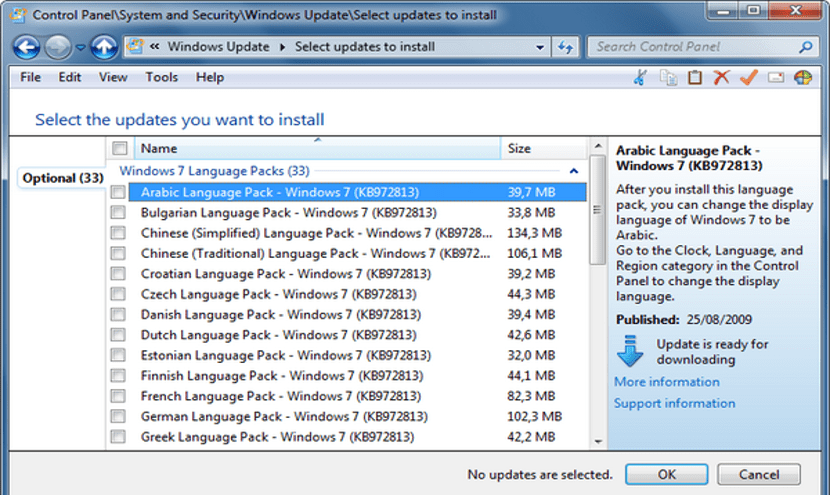
Det enkla alternativet är Windows Update, men också vi kan ladda ner det spanska språkpaketet via Microsoft och installera den manuellt. När vi har installerat det nya språket återgår vi till alternativet «Region & språk»Och vi väljer det nya språket. Vi trycker på «tillämpa»Och starta om operativsystemet så att ändringarna kan göras. Processen är enkel men lite lång.
Slutligen vill vi indikera att Microsoft har två typer av språkpaket. En av dem heter MUI och den andra typen kallas LIP. MUI-paketet erbjuder en total språkförändring i operativsystemet samtidigt LIP är ett språkpaket som inte ändrar alla Windows så i vissa fönster kunde vi fortsätta se dem med det gamla språket. Det är viktigt att veta detta, för om vi går till Microsofts webbplats kommer båda paketen att erbjudas oss för manuell installation.
Som du kan se är det mycket enkelt och enkelt att ändra språk i Windows, även om vi måste inse att det är det en lång uppgift att göra som inkluderar en eller flera omstart av systemet, men som du kan se kan det göras utan att du behöver formatera och installera Windows igen.